Ištaisykite „Wyze“ klaidos kodą 06 „Android“ – „TechCult“.
Įvairios / / April 06, 2023
Išaugus apsaugos ir stebėjimo kamerų įrengimo paklausai, žmonės visada ieškojo įperkamo ir ilgalaikio naudojimo gaminio. Produktas, su kuriuo susidurtų bet kuris techninių žinių turintis asmuo, yra Wyze. „Wyze“ bendruomenė išleido įvairių tipų aparatūros įrenginius, iš kurių ryškiausias yra „Wyze Camera“. Jie taip pat sukūrė programą su pavadinimu, Wyze – padarykite savo namus išmanesnius, kad vartotojai galėtų valdyti tinklo įrenginius. Tačiau Wyze klaidos kodas 06 trikdo naudojimo patirtį. Kad būtų aišku, klaidos pranešimas būtų rodomas kaip Klaida (kodas 06): nepavyko gauti vaizdo įrašo iš debesies. Pabandykite dar kartą vėliau. Šiame straipsnyje paaiškinti, kaip ištaisyti 6 klaidos kodą „Wyze“ fotoaparate. Kitas dažnas klaidos kodas, neleidžiantis vartotojui pasiekti vaizdo įrašų tiekimo ir fotoaparato, yra klaidos kodas 07. Kas yra „Wyze“ kameros klaidos kodas 07? Tiksliau sakant, klaidos pranešimas būtų rodomas kaip Klaida (kodas 07): nežinoma. Pabandykite dar kartą vėliau. Jei problema išlieka, pateikite mums atsiliepimą
. Straipsnyje aptariamos klaidų kodų priežastys ir jų pašalinimo būdai.
Turinys
- Kaip ištaisyti „Wyze“ klaidos kodus 06 ir 07 „Android“.
- 1 būdas: pagrindiniai trikčių šalinimo metodai
- 2 būdas: priverstinai sustabdykite „Wyze“ programą
- 3 būdas: pašalinkite „Wyze Cam Plus“ licenciją
- 4 būdas: atnaujinkite fotoaparato programinę-aparatinę įrangą
- 5 būdas: atnaujinkite „Wyze“ programą
- 6 būdas: iš naujo pridėkite fotoaparatą prie „Wyze“ programos
- 7 būdas: iš naujo nustatykite „Wyze“ fotoaparato numatytuosius nustatymus
- 8 būdas: pataisykite Wyze bazinę stotį
- 9 būdas: iš naujo įdiekite „Wyze“ programą
- 10 būdas: susisiekite su „Wyze“ palaikymo komanda
Kaip ištaisyti „Wyze“ klaidos kodus 06 ir 07 „Android“.
Galimos klaidos kodų 06 ir 07 „Wyze Camera“ priežastys yra išvardytos šiame skyriuje.
- Prastas interneto ryšys - Pagrindinė „Wyze“ klaidos kodo 06 priežastis yra prastas ir nestabilus „Wi-Fi“ tinklo teikiamas interneto ryšys, dėl kurio kyla problemų dėl pastovaus įkėlimo greičio. „Wi-Fi“ signalo stiprumas gali būti mažas ir neapimti didesnio ploto.
- Prastas bendravimas - Ryšys tarp jūsų telefone esančios „Wyze“ programos ir „Wyze Camera“ tinkle gali būti prastas arba netinkamai sukonfigūruotas.
- Gedimas OS ir programoje- Programinės įrangos trikdžiai ir nedidelės „Wyze“ programos programinės įrangos OS ir „Wyze“ fotoaparato problemos gali būti šių klaidų kodų priežastis.
- Netinkama debesies licencija- Licencija, reikalinga norint pasiekti Wyze kamerą, gali būti neįsigyta arba prenumeratos planas gali būti neatnaujintas.
Šiame skyriuje aptariami supaprastinti klaidos kodų 06 ir 07 pašalinimo būdai. Pabandykite įgyvendinti nurodytus metodus, kad ištaisytumėte klaidų kodus.
Pastaba: Kadangi išmanieji telefonai neturi tų pačių nustatymų parinkčių ir skiriasi priklausomai nuo gamintojo, prieš keisdami įsitikinkite, kad yra teisingi nustatymai. Straipsnyje aprašyta sąranka taikoma Samsung Galaxy A21s ir gali skirtis priklausomai nuo jūsų telefono, atsižvelgiant į gamintojo tipą.
1 būdas: pagrindiniai trikčių šalinimo metodai
Štai keletas pagrindinių klaidų ištaisymo būdų.
1A. Iš naujo suaktyvinkite Wyze Cam Plus licenciją
Jei „Wyze Cam Plus“ licencija pasibaigė arba nemokamas bandomasis laikotarpis baigtas, galite susidurti su klaidų kodais. Pirmasis būdas yra atnaujinti arba iš naujo suaktyvinti naudojamos Wyze kameros „Wyze Cam Plus“ licenciją, ištaisyti „Wyze“ klaidos kodą 06 ir užtikrinti, kad ryšiai liktų nepažeisti.
1. Bakstelėkite Wyze programos piktogramą programų stalčiuje.

2. Paspausti sąskaita skirtuką apačioje.

3. Bakstelėkite Paslaugos skirtuką.

4. Bakstelėkite konkretų fotoaparatą, pasirinkite prenumeratos planą ir sumokėkite už pasirinktą planą.
Taip pat skaitykite:8 geriausios 2022 m. „Android“ fotoaparato programos
1B. Patikrinkite, ar „Wyze“ fotoaparate yra judesio aptikimas
Kartais tinklo „Wyze“ kamera gali neaptikti objekto judėjimo ir neįrašyti filmuotos medžiagos. Galite pabandyti įrašyti 12 sekundžių klipą, kad patikrintumėte, ar judesio aktyvinimas ir aptikimas. Atsakymas į klausimą, kas yra Wyze cam klaidos kodas 07, yra nesugebėjimas atkurti išsaugotų vaizdo įrašų ir aptikti judėjimą. Jei 12 sekundžių filmuotos medžiagos klipas atkuriamas gerai, „Wyze“ fotoaparate neturėtų kilti aparatinės įrangos problemų.
1C. Šalinkite aparatinės įrangos ryšio problemas
Kita dažna klaidų kodų priežastis yra netinkamas tinklo „Wyze“ kamerų ryšys. Galite patikrinti, ar nėra problemų, susijusių su toliau pateiktomis aparatūros jungtimis, ir lengvai ištaisyti 6 klaidos kodą „Wyze“ fotoaparate.
- Patikrinkite, ar aparatūros įrenginių, pvz., fotoaparatų, prievadai nėra pažeisti arba sugedę.
- Patikrinkite, ar prie fotoaparatų prijungti laidai nėra susisukę arba nenutrūkę.
- Patikrinkite, ar jungiamieji laidai visiškai prijungti prie fotoaparatų prievadų.
- Patikrinkite, ar kamerų matymo linijoje nėra kliūčių.
1D. Iš naujo paleiskite telefoną
Tikėtina, kad iš naujo paleisdami telefoną bus išspręstos visos problemos ir trikdžiai, dėl kurių atsiranda Wyze klaidos kodas 06.
1. Norėdami paleisti iš naujo, paspauskite galia klavišą šone ir bakstelėkite Perkrauti variantas.

2. Bakstelėkite Perkrauti dar kartą ir palaukite, kol telefonas bus paleistas iš naujo.
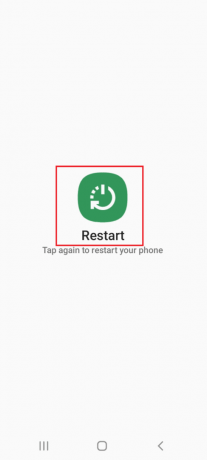
1E. Maitinimo ciklo „Wi-Fi“ maršrutizatorius
„Wi-Fi“ maršruto parinktuvo teikiamo interneto ryšio problemas galima nesunkiai išspręsti jį įjungus.
1. Paspauskite galia mygtuką ant „Wi-Fi“ maršruto parinktuvo ir ištraukite maitinimo laidą iš maitinimo lizdo.

2. Po 60 sekundžių vėl įkiškite maitinimo laidą į maitinimo lizdą ir paspauskite galia mygtuką, kad jį įjungtumėte.
1F. Patikrinkite interneto ryšio greitį
Kad ryšys būtų užmegztas nuolat, Wi-Fi tinklas, prie kurio prijungtos kameros, turi būti stiprus ir stabilus. Be to, mobiliojo ryšio duomenys jūsų telefone turi turėti gerą greitį, kad būtų užtikrinta tinkama „Wyze“ programa. Galite aplankyti Greičio testas svetainę ir patikrinkite savo interneto greitį.
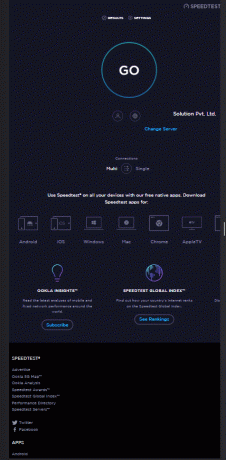
Jei įkėlimo greitis yra mažesnis nei 25 Mbps, galite įdiegti Wyze klaidos kodo 06 pataisymo parinktis.
- Pakeiskite esamo Wi-Fi tinklo ryšio planą arba
- Perjunkite į kitą „Wi-Fi“ tinklą.
Taip pat skaitykite:Kaip įjungti arba išjungti fotoaparato blykstę „Android“.
1G. Perjunkite į mobiliuosius duomenis
Norėdami ištaisyti klaidų kodus, įsitikinkite, kad mobiliojo ryšio duomenys jūsų telefone įjungti. Tai pašalins trikdžius iš kitų programų ir kanalų.
1. Atidaryk Nustatymai programėlė.

2. Sąraše bakstelėkite Jungtys skirtuką.

3. Bakstelėkite Duomenų naudojimas skirtuką.
4. Įjunkite Mobilus duomenys parinktis Mobilusis skyrius.

1H. Iš naujo įkelti vaizdo įrašą
Atsakymas į klausimą, kas yra „Wyze“ kameros klaidos kodas 07, gali būti „Wyze“ kamerų Wyze programoje įrašytų vaizdo įrašų trikdžiai. Galite pabandyti iš naujo įkelti vaizdo įrašą iš atkūrimo, kad ištaisytumėte 6 klaidos kodą Wyze kameroje.
1. Atidaryk Wyze programą iš pagrindinio meniu.
2. Bakstelėkite Renginiai skirtuką.

3. Pabandykite paleisti vaizdo įrašą naršydami kalendoriuje ir pasirinkdami datą.
1I. Venkite trikdžių iš „WiFi“ kanalų
Kartais dėl įvairių kanalų kylančių „Wi-Fi“ signalų trikdžių gali atsirasti klaidų kodų. Tokiu atveju galite naudoti „Wi-Fi“ tinklo 1, 6 arba 11 kanalus, kurių dažnis yra 2,4 GHz. Tai pašalins Wyze klaidos kodą 06.
1. Atidaryk Google Chrome programėlė.

2. Įveskite IP adresas „Wi-Fi“ maršruto parinktyje spustelėkite Prisijungti mygtuką ir prisijunkite prie savo paskyros.
Pastaba: „Wi-Fi“ maršrutizatoriaus IP adresą galite rasti įvesdami komandą ipconfig/ all viduje Komandinė eilutė programėlė. IP adresas bus pateiktas IPv4 rezultato skyrių.
3. Išplėskite Bevielis kategoriją ir bakstelėkite Belaidžio ryšio nustatymai skirtuką kairėje srityje.
4. Pasirinkite 2,4 GHz parinktį viršutiniame dešiniajame kampe, pasirinkite 1, 6 arba 11 kanalus Kanalas išskleidžiamajame meniu ir pasirinkite Sutaupyti mygtuką.
1J. Prisijunkite prie „Wyze App“ paskyros
Jei „Wyze“ programoje kyla problemų dėl vartotojo abonemento, galite pabandyti atsijungti ir vėl prisijungti prie programos, kad ištaisytumėte triktį.
1. Pagrindiniame meniu atidarykite Wyze programėlė.
2. Perkelti į sąskaita skirtuką apatiniame dešiniajame kampe.

3. Bakstelėkite Atsijungti galimybė atsijungti nuo paskyros.

4. Bakstelėkite Gerai mygtuką ant lango Ar tikrai norite atsijungti?

5. Laukuose įveskite vartotojo abonemento kredencialus ir bakstelėkite Prisijungti mygtuką.

2 būdas: priverstinai sustabdykite „Wyze“ programą
Trūkumai, dėl kurių „Wyze“ programėlėje atsiranda „Wyze“ klaidos kodas 06, gali būti pašalinti priverstinai sustabdant programą ir iš naujo paleidžiant ją iš meniu. Priverstinės sustabdymo parinktis sustabdys visą fone veikiančios programos veiklą, o klaidų kodus bus galima lengvai ištaisyti.
1. Bakstelėkite Nustatymai programėlę programėlių stalčiuje.

2. Čia bakstelėkite Programėlės nustatymą.

3. Bakstelėkite Wyze programėlę sąraše.
4. Bakstelėkite Priverstinis sustojimas mygtuką, esantį programos informacijos puslapio apačioje.

5. Bakstelėkite Gerai mygtuką ant Priverstinis sustojimas patvirtinimo langas.
6. Galiausiai iš naujo paleiskite „Wyze“ programa.
Taip pat skaitykite: Kaip apeiti ADB įrenginio neleistiną pranešimą
3 būdas: pašalinkite „Wyze Cam Plus“ licenciją
Iš atsakymo į klausimą, kas yra „Wyze cam“ klaidos kodas 07, akivaizdu, kad klaida atsirado dėl prenumeratos paketų problemos. Jei problema kyla dėl užsiprenumeruotos Wyze Cam Plus licencijos, galite pabandyti pašalinti konkrečią licenciją, kad ištaisytumėte 6 klaidos kodą Wyze fotoaparate.
1. Atidaryk Wyze programą savo įrenginyje.

2. Bakstelėkite sąskaita skirtuką apatiniame dešiniajame kampe.

3. Bakstelėkite Paslaugos sąrašo skirtuką.

4. Bakstelėkite skirtuką, kurį užsiprenumeravote.
Pastaba: Aiškinimo tikslais Cam Plus pasirinktas skirtukas.
5. Bakstelėkite licenciją, kad pašalintumėte ją iš prenumeratos paketo.
4 būdas: atnaujinkite fotoaparato programinę-aparatinę įrangą
Naudojant pasenusią tinklo kamerą, nuolatinis vaizdo įrašų grįžtamasis ryšys nepalaikomas ir gali atsirasti Wyze klaidos kodas 06. Dėl to galite patirti šias klaidas. Norėdami išspręsti problemą, galite atnaujinti kamerų programinę-aparatinę įrangą į naujausią versiją.
1. Eikite į sąskaita meniu Wyze programėlėje.
2. Bakstelėkite Firmware atnaujinimas skirtuką.

3. Pasirinkite konkrečią kamerą, kad atnaujintumėte jos programinę-aparatinę įrangą.
Pastaba: Arba galite bakstelėti Atnaujinti viską mygtuką, norėdami atnaujinti tinklo kameras.
Taip pat skaitykite:Pataisykite „Android“ USB failų perkėlimą, neveikiantį „Windows 10“.
5 būdas: atnaujinkite „Wyze“ programą
Jei „Wyze“ programa pasenusi, gali nepavykti naudoti aparatinės įrangos ir gali pasirodyti klaidų kodai. Norėdami išspręsti problemą, galite pabandyti atnaujinti Wyze programą savo telefone į naujausią versiją.
1. Pradiniame ekrane atidarykite Zaidimu parduotuve programėlė.

2. Bakstelėkite profilį piktogramą.

3. Bakstelėkite Tvarkykite programas ir įrenginį sąrašo skirtuką.

4. Viduje Apžvalga skirtuką, bakstelėkite Galimi atnaujinimai skyrius.
5. Bakstelėkite Atnaujinti mygtuką Wyze programoje.
6 būdas: iš naujo pridėkite fotoaparatą prie „Wyze“ programos
Jei kyla problemų dėl „Wyze“ fotoaparato ar įrenginio, kurį pridėjote prie „Wyze“ programos, galite pabandyti jį pašalinti ir vėl pridėti prie tinklo, kad ištaisytumėte „Wyze“ klaidos kodą 06.
I veiksmas: pašalinkite „Wyze“ kamerą
Pirmas žingsnis yra pašalinti „Wyze“ kamerą, pridėtą prie tinklo „Wyze“ programoje.
1. Paleiskite Wyze programėlė.

2. Viduje Namai Bakstelėkite konkretų fotoaparatą, kad pašalintumėte jį iš tinklo.
II veiksmas: iš naujo pridėkite „Wyze“ kamerą
Atsakant į klausimą, kas yra „Wyze cam“ klaidos kodas 07, problemą gali sukelti fotoaparato programinės įrangos trikdžiai. Kitas veiksmas taisant klaidos kodą – iš naujo įtraukti „Wyze Camera“ į įrenginių sąrašą „Wyze“ programoje. Tai pašalins visas aparatinės įrangos problemas, o fotoaparatas bus lengvai prijungtas prie tinklo.
1. Grįžti į Namai skirtuką ant Wyze programėlė.
2. Bakstelėkite Naujas Įrenginys mygtuką.

3. Bakstelėkite Kameros skirtuką KATEGORIJOS skyrius.

4. Bakstelėkite kameros tipą, kurį norite pridėti.
Pastaba: The Wyze bazinė stotis yra pasirinktas paaiškinimo tikslais.

5. Bakstelėkite Kitas mygtuką, kad prijungtumėte savo mobilųjį telefoną prie „Wyze Camera“ tinklo.

6. Po to, kai mėlyna šviesa maršrutizatoriuje ir bazinėje stotyje mirksi, bakstelėkite Kitas mygtuką, kad prijungtumėte prie stoties.
Taip pat Skaitykite: Ištaisykite „Google Play“ autentifikavimo klaidą „Android“.
7 būdas: iš naujo nustatykite „Wyze“ fotoaparato numatytuosius nustatymus
Jei Wyze fotoaparato nustatymai sukonfigūruoti netinkamai arba jei likusi konfigūracija sugadinta, galite susidurti su Wyze klaidos kodu 06. Galite pabandyti iš naujo nustatyti Wyze fotoaparato numatytuosius nustatymus, kad ištaisytumėte 6 klaidos kodą Wyze kameroje.
1. Ištrinkite Wyze kamerą pridėtas prie tinklo „Wyze“ programoje, atlikdamas anksčiau minėtus veiksmus.
2. Nuimkite galinį Wyze Camera dangtelį ir laikykite nuspaudę Nustatyti iš naujo mygtuką, kol fotoaparato LED lemputė taps geltona.
1 pastaba: Jei LED lemputė mirksi geltonai, tai reiškia, kad „Wyze“ fotoaparato nustatymai atstatyti į numatytuosius nustatymus.
Užrašas 2: Jei po kelių sekundžių lemputė nepasikeičia, turite susisiekti su aptarnavimo centru, kad išspręstumėte aparatūros įrenginio problemą.
3. Paskutinis veiksmas yra iš naujo pridėti „Wyze“ kamerą prie tinklo naudojant „Wyze“ programą, kaip paaiškinta anksčiau.

8 būdas: pataisykite Wyze bazinę stotį
Klaidą gali sukelti kitų „Wyze“ kamerų, prijungtų prie „Wyze“ bazinės stoties, trikdžiai. Galite rankiniu būdu įjungti bazinę stotį, kad iš naujo paleistumėte programinę įrangą ir automatiškai išspręstumėte aparatinės įrangos problemas. Po to galima lengvai nustatyti aparatūros įrenginių tinklą.
I veiksmas: įjunkite Wyze bazinę stotį
Pirmasis žingsnis yra priverstinai įjungti „Wyze“ bazinę stotį, kad būtų pašalintos aparatūros įrenginių triktys ir ištaisytas „Wyze“ klaidos kodas 06.
1. Atjunkite Wyze bazinė stotis iš maitinimo šaltinio ir vėl prijunkite po 60 sekundžių.
2. Vėl įjunkite „Wyze“ bazinę stotį ir prijunkite ją prie „Wyze“ fotoaparato.
II veiksmas: pridėkite Wyze kameras prie tinklo
Kitas žingsnis yra pridėti Wyze kameras, kad sukurtumėte tinklą naudojant Wyze programą.
1. Atidaryk Wyze programėlė.

2. Atlikite anksčiau paaiškintus veiksmus, kad pridėtumėte Wyze kameras ir suformuotumėte tinklą.
Taip pat skaitykite:Ištaisykite „Google Play“ parduotuvės klaidas tikrinant, ar nėra naujinimų
9 būdas: iš naujo įdiekite „Wyze“ programą
Ieškant atsakymo į klausimą kas yra Wyze klaidos kodas 07 cam, galite pamatyti, kad programinės įrangos trikdžiai yra pagrindinė priežastis. Jei problema kyla dėl „Wyze“ programos, galite pabandyti iš naujo įdiegti programą „Android“ telefone.
I veiksmas: pašalinkite „Wyze“ programą
Pirmas žingsnis yra pašalinti esamą Wyze programos versiją savo telefone naudojant „Play Store“ programą.
1. Bakstelėkite Zaidimu parduotuve programos piktogramą programų stalčiuje.

2. Dabar bakstelėkite profilį piktogramą viršutiniame dešiniajame kampe.

3. Tada pasirinkite Tvarkykite programas ir įrenginį.

4. Perkelti į Tvarkyti skirtuką, pažymėkite Wyze programą ir bakstelėkite šiukšlių piktogramą viršuje.

5. Bakstelėkite Pašalinkite mygtuką patvirtinimo lange ir palaukite, kol programa bus pašalinta.

II veiksmas: iš naujo įdiekite „Wyze App“.
Veiksmai, kaip iš naujo įdiegti Wyze programą telefone, kad ištaisytumėte Wyze klaidos kodą 06, paaiškinti čia.
1. Bakstelėkite Zaidimu parduotuve programą, kad ją atidarytumėte.

2. Pradiniame ekrane bakstelėkite paieškos juostą, ieškokite Wyze programą ir bakstelėkite Paieška piktogramą.
3. Bakstelėkite Diegti mygtuką, kad įdiegtumėte „Wyze“ programą, ir palaukite, kol diegimo procesas bus baigtas.
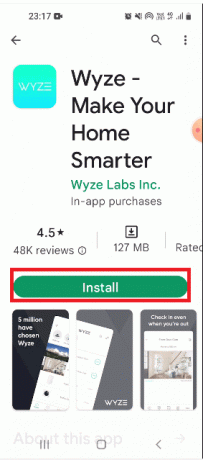
Taip pat skaitykite:Kaip bendrinti savo vietą su draugais „Android“.
10 būdas: susisiekite su „Wyze“ palaikymo komanda
Jei nė vienas iš būdų nėra veiksmingas norint išvalyti klaidų kodus, tai gali būti dėl naujo aparatinės įrangos ir programos trikties. Galite susisiekti su palaikymo komanda ir pateikti problemos žurnalą bei paprašyti techninės pagalbos.
1. Pagrindiniame meniu atidarykite Wyze programėlė.
2. Apatiniame dešiniajame kampe bakstelėkite sąskaita skirtuką.

3. Bakstelėkite „Wyze“ palaikymas skirtuką.

4. Bakstelėkite Pateikite žurnalą skirtuką.

5. Bakstelėkite „Wyze“ programa ir paslaugos skirtukas įjungtas Pasirinkite savo produktų šeimą ekranas.

6. Bakstelėkite Renginiai skirtukas Pasirinkite problemos kategoriją ekranas.

7. Pasirinkite medijos failą Detalės skyrių ir bakstelėkite Pateikti mygtuką.

Rekomenduojamas:
- Kaip iš naujo nustatyti „Instagram“ paskyrą
- Ištaisykite „Discord“ nežinomą tinklo klaidą „Android“.
- Pataisykite „Waze“ garsą, neveikiantį „Android“.
- Kaip įgalinti prieigą prie fotoaparato „Instagram“.
Išsami diskusija apie Wyze klaidos kodas 06 ir klaidos kodas 07 aptariamas straipsnyje. Jei išbandėte čia pateiktus metodus, praneškite mums, kuris metodas buvo naudingas norint ištaisyti 6 klaidos kodą „Wyze“ fotoaparate. Be to, praneškite mums savo pasiūlymus ir užklausas komentarų skiltyje.
Elonas yra TechCult technologijų rašytojas. Jis rašo vadovus maždaug 6 metus ir yra apėmęs daugybę temų. Jam patinka aptarti temas, susijusias su „Windows“, „Android“, ir naujausias gudrybes bei patarimus.



